W tym samouczku pokażę, jak dodać efekt vintage w Photoshopie… Stare zdjęcia wyglądają inaczej niż współczesne. Folie i chemikalia użyte do ich wytworzenia stworzyły niepowtarzalny wygląd.
A wraz z wiekiem obrazy wciąż się zmieniają. Pod wpływem promieni UV kolory blakną, a papier niszczeje. Stare zdjęcia są tak wyjątkowe jak płatki śniegu!


Jak dodać efekt starego Photoshopa
Efekt zdjęcia w stylu vintage może mieć wiele różnych wyglądów. Możesz symulować czarno-białą fotografię w stylu vintage lub odtworzyć estetykę retro z lat 70. Połącz i dopasuj kroki opisane w tym samouczku Photoshopa, aby stworzyć swój własny wygląd!
Krok 1:Otwórz zdjęcie w Adobe Photoshop
Otwórz zdjęcie w Adobe Photoshop, przechodząc do menu rozwijanego Plik, wybierając Plik> Otwórz i przejście do obrazu. Wykorzystajmy to zdjęcie z Kuby. Tematyka dobrze nadaje się do ponadczasowego efektu vintage.

Krok 2:Powiel warstwę tła
Powiel tło, przeciągając je na ikonę + u dołu panelu Warstwy (Ctrl/Command+J). Zmień nazwę warstwy „Vintage”.
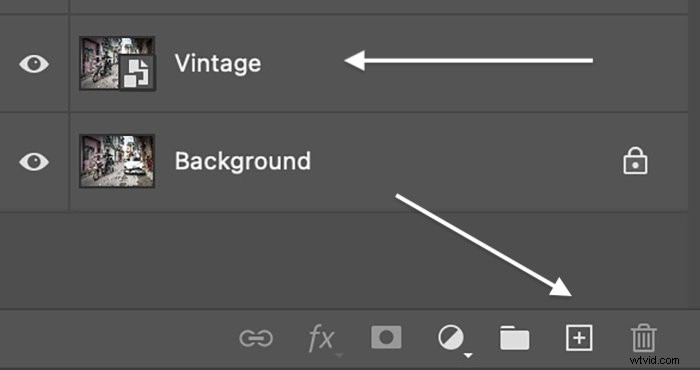
Krok 3:Konwertuj na inteligentny obiekt
Konwertuj warstwę „Vintage” na „inteligentny obiekt”. Przejdź do menu rozwijanego Warstwa. Wybierz Warstwa> Obiekty inteligentne> Konwertuj na obiekt inteligentny .
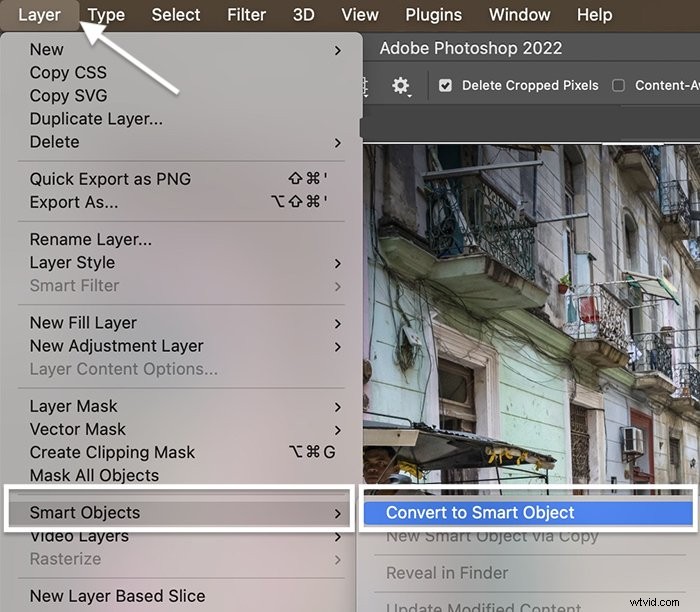
Krok 4:Zanikanie zdjęć z korektą krzywych
Efekt zdjęcia w stylu vintage zaczyna się od blaknięcia. Z czasem nadruki w stylu vintage stają się jaśniejsze. Symuluj efekt, zmniejszając czerń na obrazie.
Przejdź do menu rozwijanego Warstwa. Wybierz Warstwa> Nowa warstwa dopasowania> Krzywe . Następnie kliknij OK.
W oknie Właściwości wybierz czarny punkt w lewym dolnym rogu. Przeciągnij go w górę. Możesz także rozjaśnić podświetlenia, chwytając punkt w prawym górnym rogu. Przeciągnij go w górę.
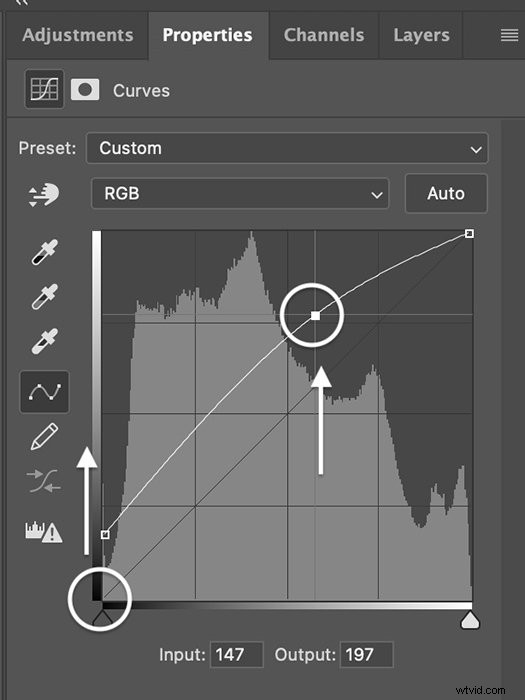
Niektóre zdjęcia w stylu vintage mają ciemniejszy wygląd z dużą ilością ciężkich czerni. Jeśli chcesz taki wygląd, przeciągnij linię w dół w lewym dolnym i prawym górnym rogu.
Krok 5:Konwertuj obraz na czarno-biały (opcjonalnie)
Jeśli chcesz uzyskać czarno-biały efekt vintage, usuń kolor z obrazu. W Photoshopie można to zrobić na kilka różnych sposobów. Aby uzyskać największą elastyczność, przejdź do menu rozwijanego Warstwa.
Wybierz Warstwa> Nowa warstwa dopasowania> Czarno-biały . Kliknij OK.
W panelu Właściwości przesuń suwaki, aby dodać oświetlenie do różnych kolorów. Zapoznaj się również z ustawieniami wstępnymi. Dla mojej estetyki vintage wybrałem „Neutral Density”. Możesz również dodać odcień do obrazu, zaznaczając pole. Ale zróbmy to w inny sposób.
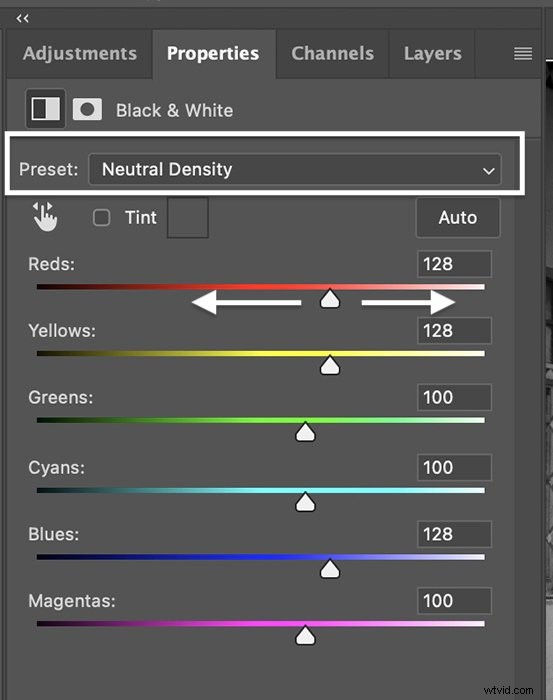
Krok 6:Dodaj tintę z warstwami dopasowania
Atramenty używane do drukowania starych zdjęć inaczej reagują na światło UV. Aby uzyskać efekt vintage, dodaj kolor wash. Do obrazów czarno-białych można dodać delikatny brązowy odcień. Lub dodaj zielonkawy odcień, który często mają stare kolorowe obrazy ze względu na sposób, w jaki rozkładają się atramenty magenta.
Istnieje wiele różnych sposobów na dodanie do zdjęć odcienia vintage. Najpierw dodajmy odcień sepii do czarno-białego obrazu. Następnie zabarwimy wersję kolorową.
Dodaj odcień sepii
Konwertując zdjęcie na czarno-białe, możesz dodać kolorową nakładkę. Ale możesz też dodać filtr zdjęć. Wybierz Warstwa> Nowa warstwa dopasowania> Filtr zdjęć . Następnie kliknij OK.
W oknie Właściwości poeksperymentuj z opcjami ustawień wstępnych filtra. Ocieplający filtr 81, Sepia lub Deep Yellow zapewnią różne odcienie. Wybierz „Kolor”, jeśli chcesz inny kolor. Kliknij kolorowe pole i wybierz dowolny odcień.
„Gęstość” reguluje poziom nasycenia. Przesuń suwak, aż uzyskasz kolor, który Ci się podoba. Spróbuj odznaczyć pole Zachowaj jasność. W zależności od Twojego wizerunku może to zintensyfikować wygląd vintage.
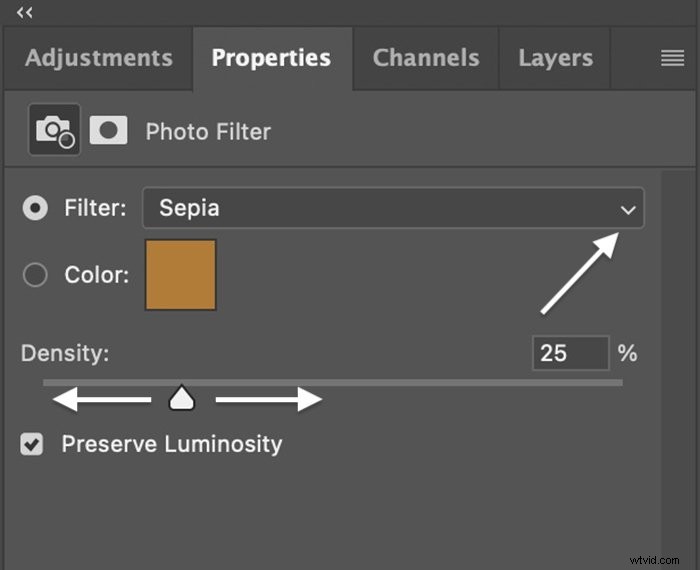
Dodaj zielony odcień
W przypadku kolorowego obrazu można symulować kolor wyblakłego zdjęcia za pomocą balansu kolorów. Wybierz Warstwa> Nowa warstwa dopasowania> Balans kolorów . Następnie kliknij OK.
Przesuń suwaki dla półcieni, świateł i cieni. Spróbuj przesunąć je w stronę zieleni i żółci. Color Balance zapewnia dużą elastyczność. Spróbuj odznaczyć pole Zachowaj jasność. W zależności od Twojego wizerunku może to zintensyfikować wygląd vintage.
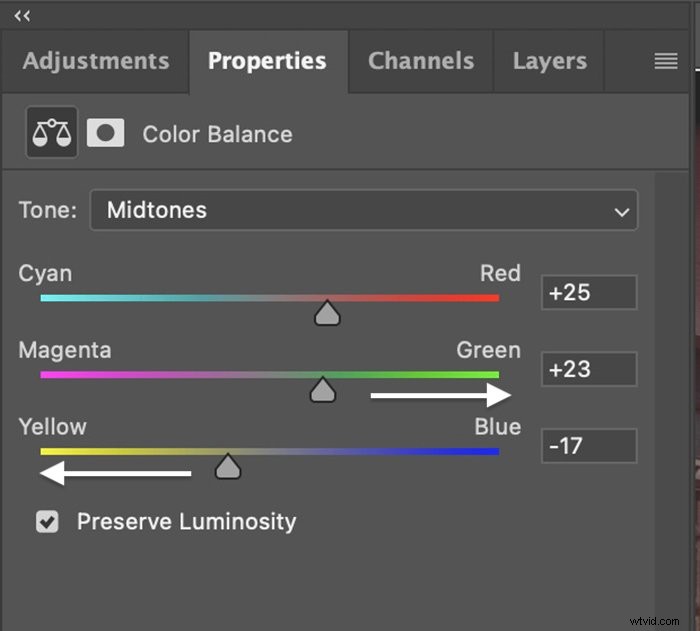

Możesz także stworzyć efekt vintage za pomocą warstwy wyszukiwania kolorów lub działań programu Photoshop.
Dodaj ponownie kolor za pomocą filtra neuronowego
Jeśli chcesz stworzyć coś bardziej eksperymentalnego, najpierw przekonwertuj obraz na czarno-biały (krok 5). Następnie wybierz Filtr> Filtry neuronowe . I włącz przycisk Koloruj. To pokoloruje twój obraz tak, jakby był pierwotnie czarno-biały.

Krok 7:Dodaj hałas
Twoje efekty vintage nie byłyby kompletne bez dodania odrobiny ziarna. Aby dodać ziarno, wybierz warstwę „Vintage”. Przejdź do menu rozwijanego Filtr i wybierz Filtr> Galeria filtrów . Jeśli Galeria filtrów jest wyszarzona, przejdź do Obraz> Tryb i wybierz „8 bitów/kanał”.
Masz kilka opcji w galerii filtrów. Przejdź do menu Tekstura i wybierz Ziarno. Poznaj różne rodzaje zbóż. Wypróbuj „Miękki” lub „Kontrastowy”. Możesz zmienić intensywność ziarna lub zmienić krycie warstwy. Następnie kliknij OK.
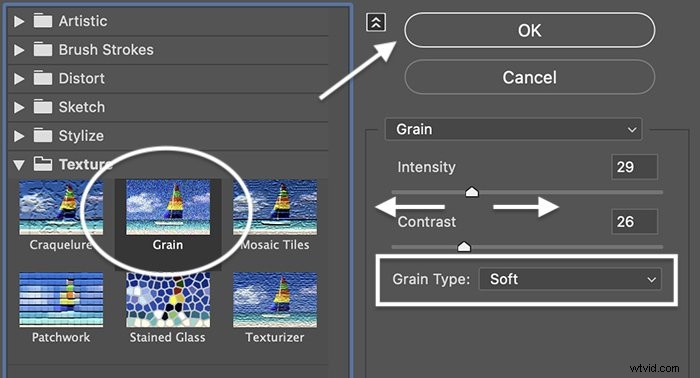
Ostatnie poprawki efektu zdjęcia w stylu vintage
Istnieje wiele sposobów na stworzenie efektu vintage w Photoshopie. Zdjęcia w stylu vintage mają często niski kontrast, są wyblakłe i odbarwione. Mogą być również porysowane lub podarte.
Dodaj więc jasną lub ciemną winietę. Jednym ze sposobów jest dodanie cienia wewnętrznego (Warstwa> Style warstw> Cień wewnętrzny ). Możesz również dodać tekstury nakładek z symulowanymi zadrapaniami filmu, aby nadać zdjęciom postarzały wygląd.
Na stronach takich jak Unsplash istnieje wiele bezpłatnych opcji. Możesz nawet dodać trochę rozmycia ruchu, aby zasymulować dłuższą ekspozycję potrzebną do robienia zdjęć w przeszłości.

Wniosek
Odtwórz styl retro z poprzednich pokoleń! Niezależnie od tego, jaki efekt chcesz uzyskać w stylu retro w Photoshopie, mamy nadzieję, że ten samouczek pomoże Ci stworzyć grafikę w stylu vintage lub styl vintage na Twoich zdjęciach.
Wypróbuj kolekcję ustawień wstępnych, aby uzyskać skróty do perfekcji!
